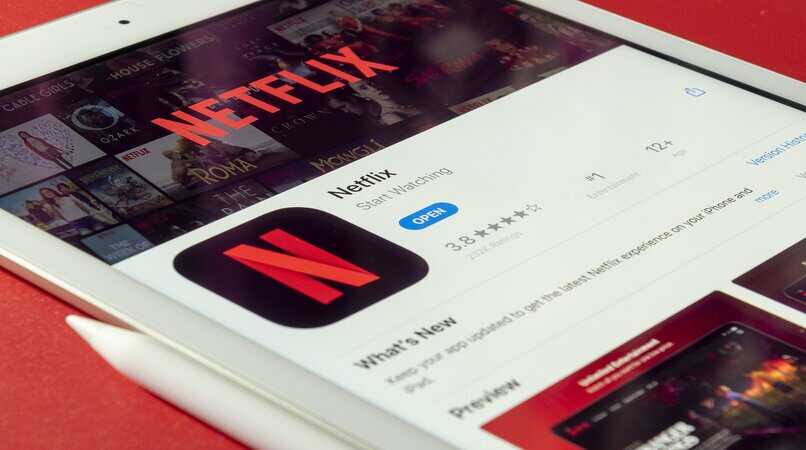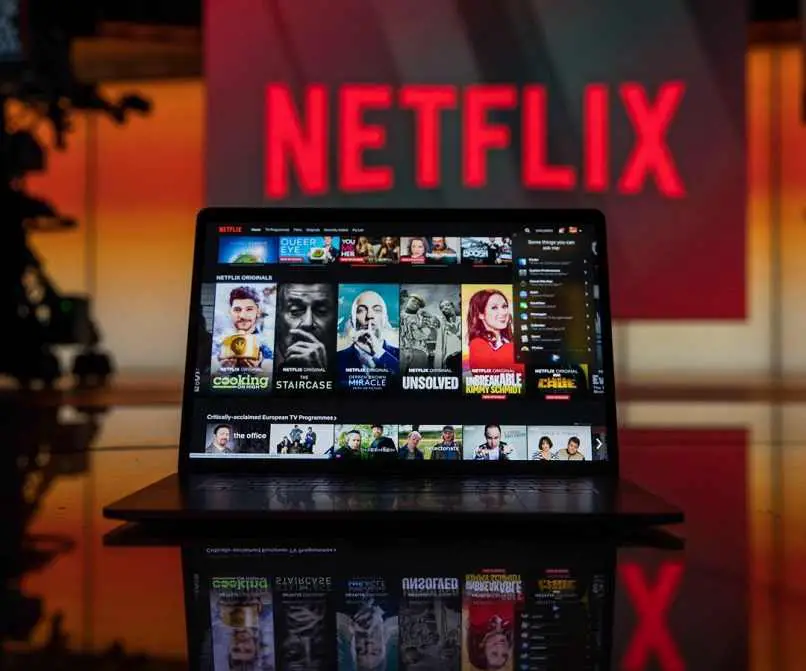
Netflix ist heute eine der am häufigsten verwendeten Streaming-Plattformen, da neben seinen exklusiven Premieren eine große Vielfalt an Inhalten in seinen Katalog hochgeladen wird. Dieses großartige Streaming verfügt über viele Tools, die das Erlebnis innerhalb von Netflix erleichtern, z. B. das Einfügen von Untertiteln oder automatisches Abspielen
Letzteres funktioniert, um automatisch das nächste Kapitel der Serie anzuzeigen, Trailer oder Vorschauen abzuspielen, während Sie im Katalog nach Inhalten suchen, aber obwohl es nach einem großartigen Tool klingt, mögen es viele Leute nicht, weil es ein bisschen nervig sein kann . Wenn Sie zu den Personen gehören, die die automatische Wiedergabe entfernen möchten, sind Sie hier genau richtig, denn wir zeigen Ihnen unten, wie Sie sie deaktivieren können.
Contents
Wie können Sie auf die Wiedergabeeinstellungen auf Netflix zugreifen?
Die Netflix-Plattform funktioniert sehr ähnlich wie soziale Netzwerke, da sie persönliche Informationen sammeln und Daten aus Ihrem Verhalten verwenden, um Ihnen Vorschläge zeigen zu können. Aus diesem Grund verfügt sie auch über eine Konfiguration, in der Sie die Optionen des Kontos ändern können auf die Sie je nach verbundenem Gerät auf unterschiedliche Weise zugreifen können.
Aus der mobilen Android- oder iOS-Anwendung
Wenn Sie ein Benutzer sind, der Netflix-Inhalte über Ihr Mobiltelefon ansieht, können Sie einfach wie folgt auf die Einstellungen zugreifen:
- Öffnen Sie die App und rufen Sie den Bildschirm auf, den Sie verwenden.
- Klicken Sie auf Ihr Profilsymbol, das Sie in der oberen rechten Ecke finden.
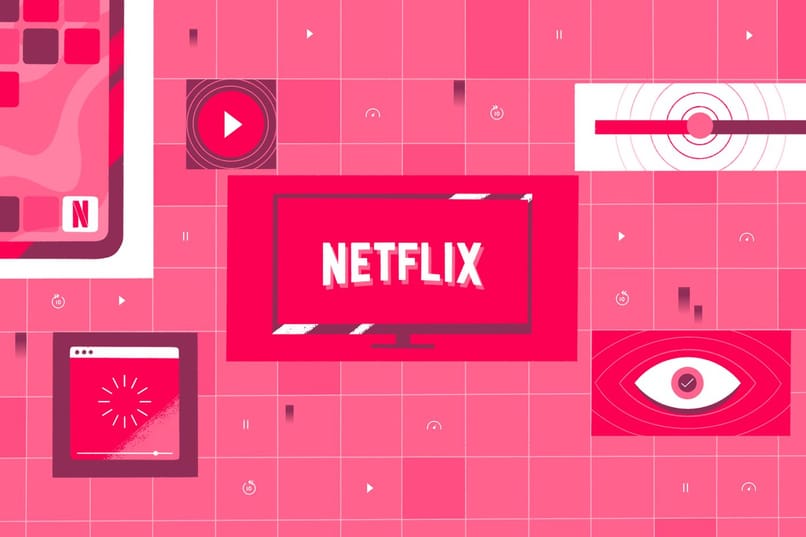
- Schauen Sie dort nach, wo ” App-Einstellungen” steht, und gehen Sie hierher.
Mit Ihrem Smart-TV
Wenn Sie Filme oder Serien von Ihrem Smart TV aus ansehen, kann die Eingabe Ihrer Netflix-Kontoeinstellungen etwas komplizierter , aber nicht unmöglich sein. Sie müssen also ein wenig Geduld haben und können dies tun, indem Sie diesen Schritten folgen:
- Rufen Sie die Netflix.com-Seite auf.
- Melden Sie sich mit der E-Mail-Adresse und dem Passwort bei dem Konto an, auf das Sie zugreifen möchten.
- Greifen Sie auf Ihr Profil zu.
- Geben Sie dann dort ein, wo „Konto“ steht, und in der Option „Mein Profil“, wo Ihnen alle Anpassungswerkzeuge zustehen.
Auf der Internetseite
Das Verfahren, um die Konfiguration Ihres Netflix-Kontos vom Computer über den Browser einzugeben und alle Einstellungen verwalten zu können, ist ziemlich einfach, genau wie das Verfahren, das Sie vom Telefon aus durchführen würden, mit dem einzigen Unterschied, dass Sie Netflix eingeben müssen Platzieren Sie die offizielle Netflix-Seite in der Suchmaschine und die anderen Schritte sind die gleichen.
Was sollten Sie tun, um die automatische Wiedergabe von Netflix zu deaktivieren?
Autoplay ist ein Tool, das Netflix zum Abspielen der Trailer oder Vorschauen der Serien oder Filme mitbringt. Bisher konnte es nicht deaktiviert werden, aber mit den Plattform-Updates kann es jetzt deaktiviert werden, indem die Kontoeinstellungen eingegeben werden, entweder innerhalb eines bestimmten Profils oder direkt überall das Konto im Allgemeinen.

Obwohl dies für viele Benutzer kein Problem darstellt, kann es für andere so werden, insbesondere wenn es darum geht, nach neuen Inhalten zum Ansehen zu suchen. Daher hat die Plattform die Möglichkeit hinzugefügt, die automatische Wiedergabe zu deaktivieren.
Für ein einzelnes Profil
Um die Wiedergabe in Ihrem Netflix-Konto für einen einzelnen Bildschirm deaktivieren zu können , können Sie dies folgendermaßen tun. Sie sollten wissen, dass diese Änderung nur über die Netflix-Website vorgenommen werden kann.
- Als erstes sollten Sie die Netflix-Seite mit dem Internetbrowser durchsuchen.
- Melden Sie sich bei dem Konto an, an dem Sie diese Änderung vornehmen möchten.
- Wenn Sie sich bereits in Ihrem Konto befinden, müssen Sie das Menü aufrufen, das sich in der oberen rechten Ecke befindet.
- Fahren Sie mit der Auswahl fort, wo „Profile verwalten“ steht. Wenn Sie die Änderung in einem einzelnen Profil vornehmen möchten, müssen Sie eines davon auswählen.
- In diesem Abschnitt müssen Sie die Option „Trailer automatisch abspielen“ deaktivieren.
- Danach können Sie die gewünschten Filme und Serien ansehen oder herunterladen.
Wenn Sie es für alle Profile anwenden möchten
Für den Fall, dass Sie die automatische Wiedergabe in jedem Kontoprofil deaktivieren möchten, befolgen Sie dazu die Schritte, die wir zuvor erklärt haben, mit dem Unterschied, dass Sie statt eines einzelnen Profils dies vollständig tun, damit die Einstellung durchgehend angewendet wird Denken Sie daran, dass es eine Weile dauern kann, bis die automatische Wiedergabe wirksam wird, wenn Sie die automatische Wiedergabe deaktivieren.